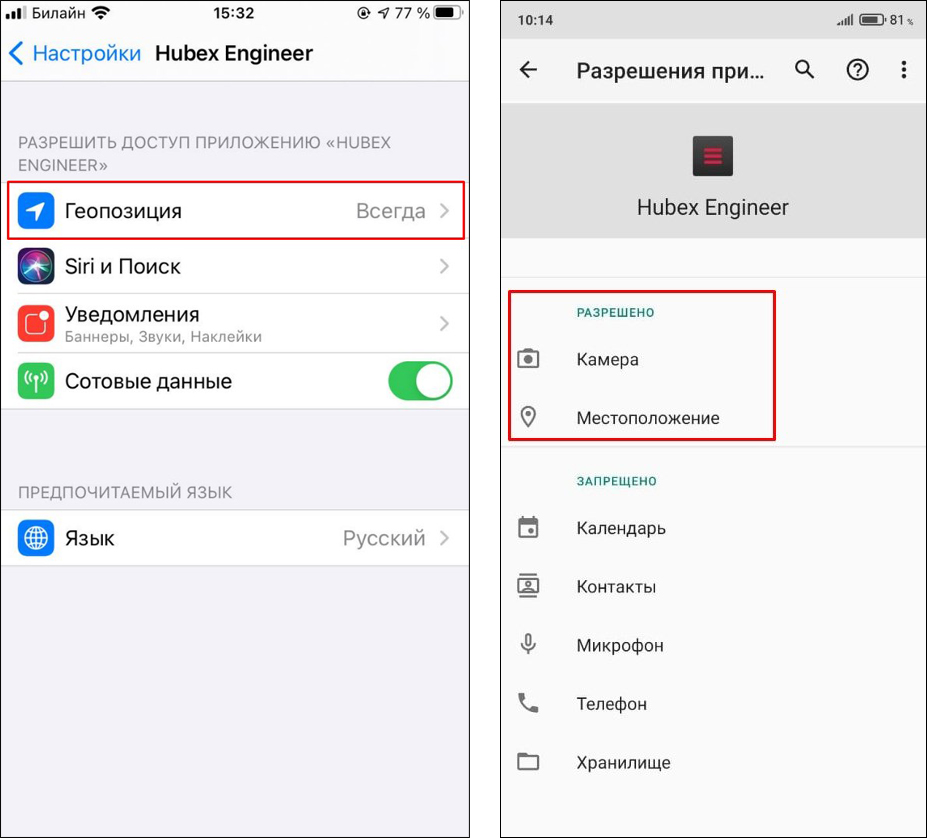Карта: текущая геопозиция сотрудников и расположение заявок
В этом разделе вы узнаете:
- Как посмотреть расположение сотрудников и заявок на карте в web-приложении;
- Как посмотреть расположение сотрудников и заявок на карте в мобильном приложении;
- Что делать, если в меню web-приложения нет пункта Карты;
- Что сделать, чтобы мобильные сотрудники отображались на карте.
Текущее положение сотрудников и заявок на карте в web-приложении
Представление Заявок и Сотрудников в режиме карты поможет визуально определять местоположение Объектов по Заявкам и удаленность исполнителей от этих Заявок. Благодаря оперативному назначению Заявок на ближайших исполнителей, вы сможете экономить время и топливо на дорогу.
Для руководства контроль мобильных сотрудников - это сокращение рисков и сохранение репутации. Для исполнителей - это прозрачность работы и опора для разрешения спорных рабочих ситуаций.
Текущая геопозиция сотрудников и расположение Заявок отображается в меню Карты - Карта.
Функционал в меню Карты - Карта аналогичен функционалу представления заявок на карте в меню Заявки - Все заявки (режим отображения Заявки на карте).
Подробно о том, как определять положение сотрудников, как назначить Заявки на сотрудника с помощью карты, как работать с календарем загруженности читайте в статье Заявки и сотрудники на карте. Также в статье вы найдете обучающий видеоролик по работе с картой.
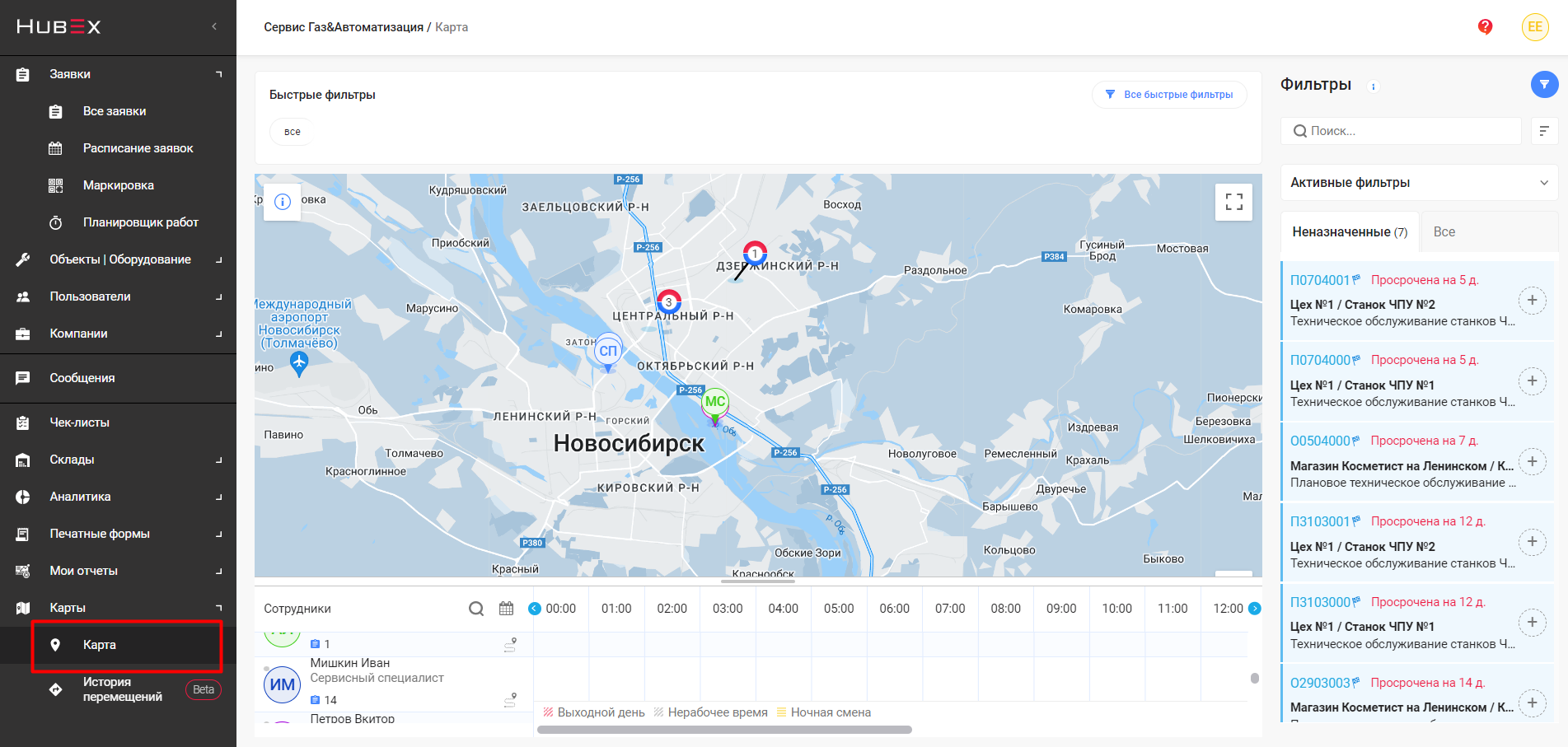
Текущее положение сотрудников и заявок на карте в мобильном приложении
В мобильном приложении HubEx исполнитель и HubEx заказчик можно отследить текущее местоположение Сотрудника относительно места расположения Заявки.
Мобильное приложение HubEx исполнитель вы можете скачать для Android или для iOS.
Мобильное приложение HubEx заказчик вы можете скачать для Android или для iOS.
Откройте Заявку и нажмите на карту, которая находится под адресом объекта. Карта откроется на местоположении Объекта (Заявки). С помощью бокового меню нажмите на иконку сотрудника, чтобы увидеть его текущую геопозицию.
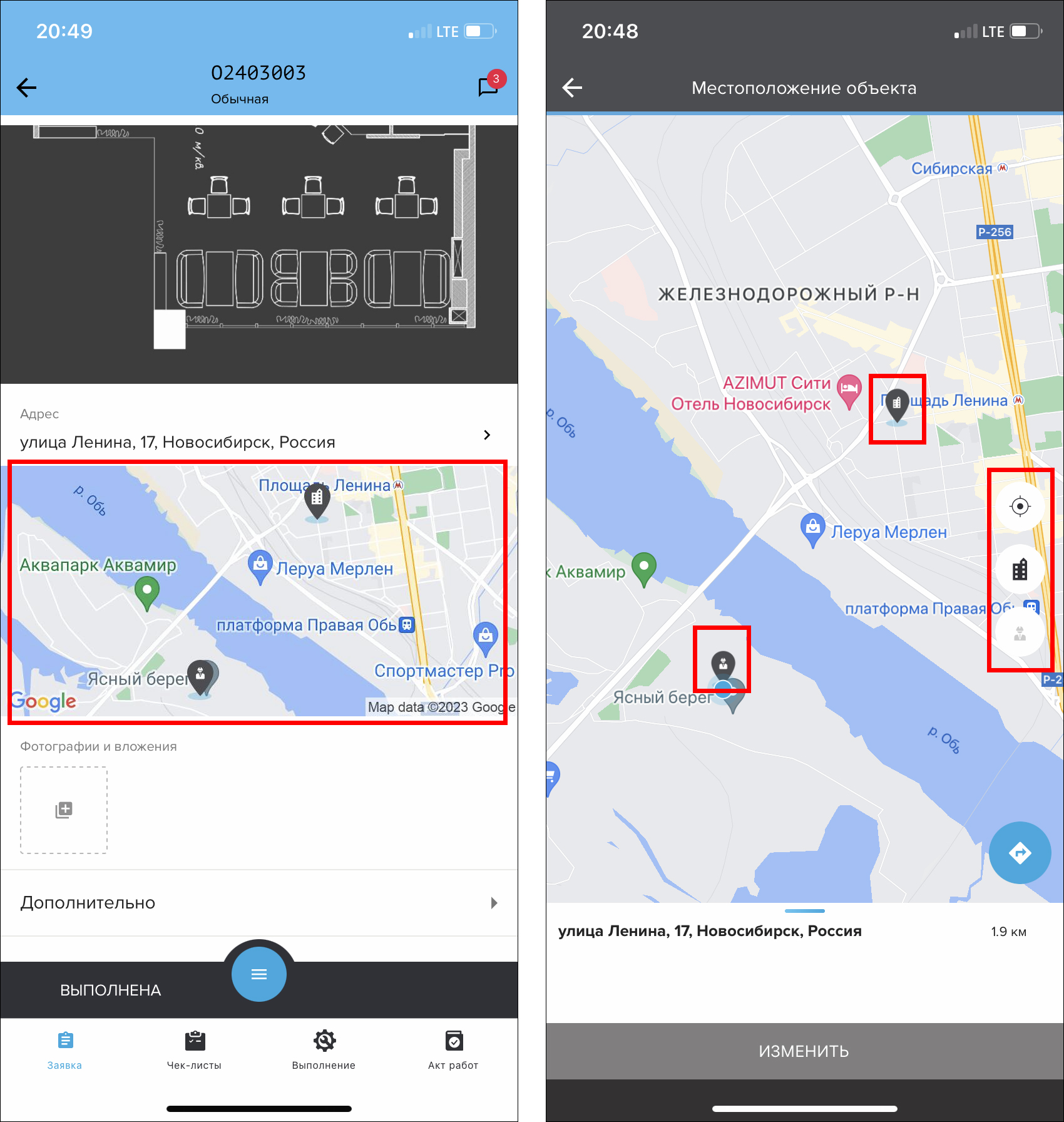
Что делать, если в меню web-приложения нет пункта Карты
Если в меню web-приложения нет пункта Карты, настроить его отображение можно в консоли администратора в меню Администрирование - Роли. Для этого выберите и откройте роль пользователя, для которого недоступны Карты.
Найдите в разделе Полномочия блок Карты и включите полномочие Пункт главного меню - Карта.
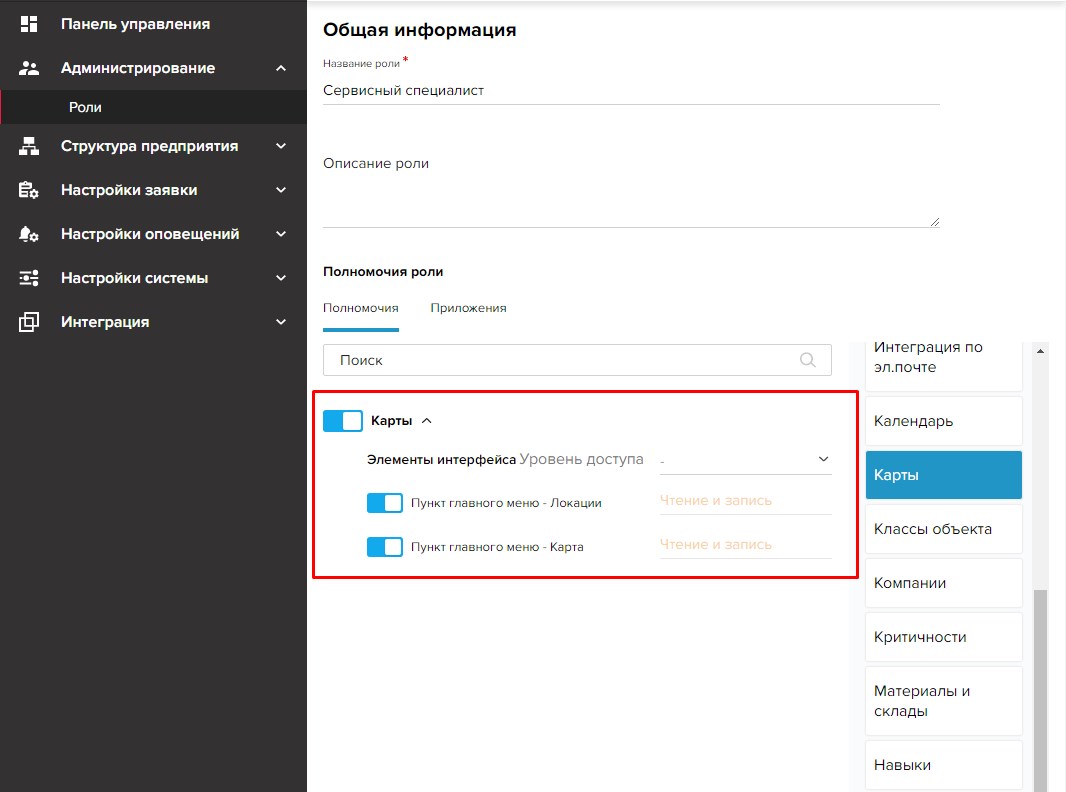
Подробнее читайте в статьях: Вход в консоль администратора и Настройка ролей.
Что сделать, чтобы мобильные сотрудники отображались на карте
Чтобы на карте отображались перемещения исполнителя, необходимо в карточке Сотрудника установить флажок Отслеживание местоположения сотрудника.
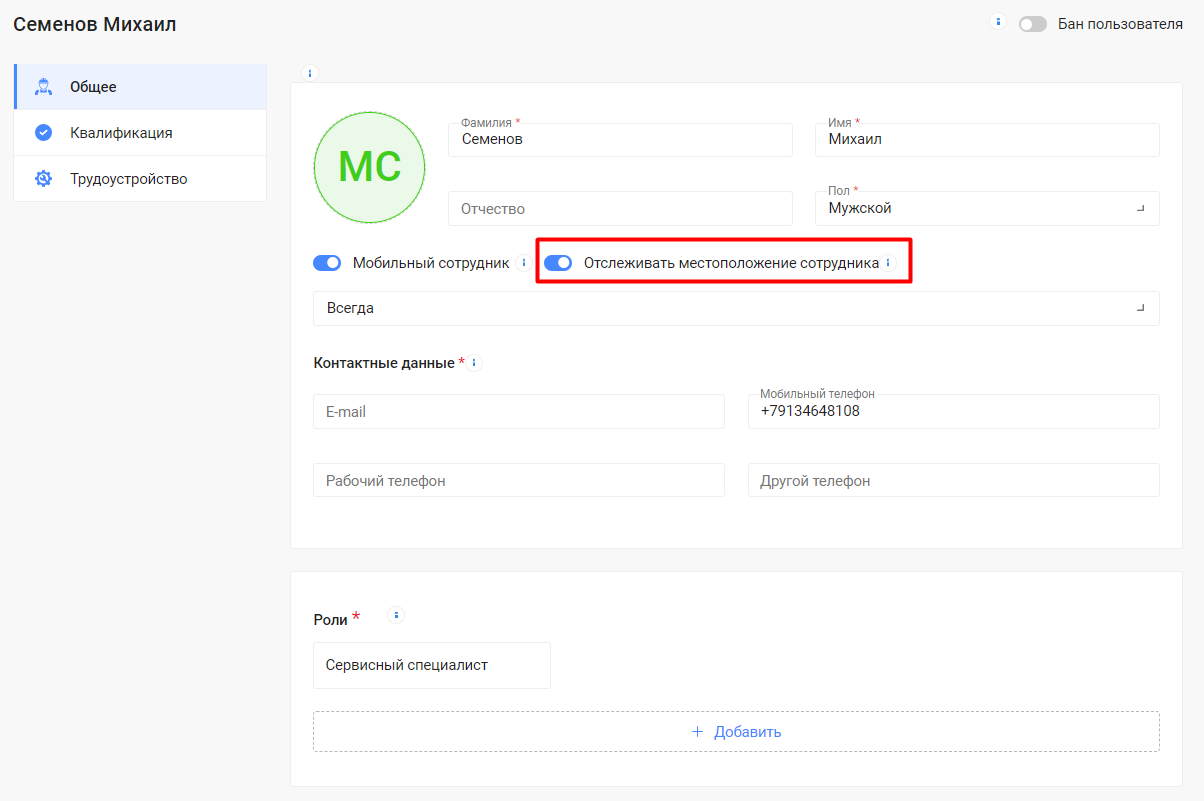
Сотрудник после установки на свой мобильный телефон приложение HubEx исполнитель должен разрешить приложению считывать свою геопозицию. Это можно сделать в настройках телефона c операционной системой iOS и Android.